Bazı durumlarda, Excel'de rastgele sayılar oluşturmanız gerekebilir.
Örneğin, bir listeden rastgele bir kazanan seçmek veya veri analizi için rastgele bir sayı listesi almak veya bir sınıfta rastgele öğrenci grupları oluşturmak.
Bu öğreticide, Excel'de rasgele sayıların (tekrarlı ve tekrarsız) nasıl oluşturulacağını öğreneceksiniz.
Excel'de rasgele sayılar üretmek için iki çalışma sayfası işlevi vardır: RAND ve RANDBETWEEN.
- RANDBETWEEN işlevi size rastgele sayılar verecektir, ancak結果tekrarlama olasılığı yüksek.
- RAND işlevinin size yinelemeler olmadan bir sonuç vermesi daha olasıdır.Ancak, yalnızca 0 ile 1 arasında rastgele sayılar verir.Excel'de benzersiz rasgele sayılar oluşturmak için RANK ile birlikte kullanılabilir (bu öğreticide daha sonra gösterildiği gibi).
Excel'de rasgele sayılar oluşturmak için RANDBETWEEN işlevini kullanın
Excel RANDBETWEEN işlevi, belirtilen iki sayı arasında bir tamsayı rasgele sayı kümesi oluşturur.
RANDBETWEEN işlevinin iki parametresi vardır - alt değer ve üst değer.Size yalnızca belirtilen iki sayı arasındaki tam sayıları verecektir.
Örneğin, 10 ile 1 arasında 100 rastgele sayı üretmek istediğimi varsayalım.
RANDBETWEEN kullanarak rasgele sayılar üretme adımları şunlardır:
- Rastgele sayıyı alacağınız hücreyi seçin.
- Etkin hücreye =RANDBETWEEN(1,100) girin.
- Kontrol tuşunu basılı tutun ve Enter'a basın.
Bu, seçilen hücrede bana hemen 10 rastgele sayı verecektir.
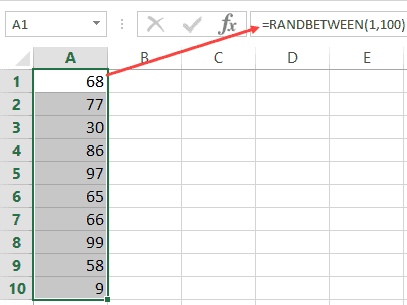
RANDBETWEEN, belirtilen sayılar arasında tamsayı almayı kolaylaştırırken, sonuçta yineleme olasılığı yüksektir.
Örneğin, 10 rasgele sayı elde etmek için RANDBETWEEN işlevini kullandığımda ve =RANDBETWEEN(1,10) formülünü kullandığımda, bana birkaç kopya veriyor.
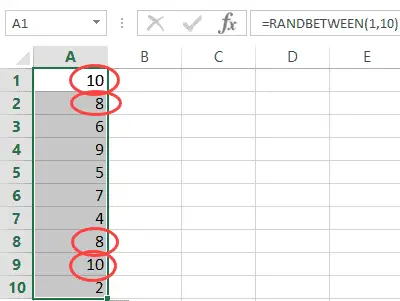
Kopyalar konusunda sorun yaşıyorsanız, RANDBETWEEN, Excel'de rasgele sayılar oluşturmanın en kolay yoludur.
RANDBETWEEN'in, çalışma sayfası her değiştiğinde yeniden hesaplanan geçici bir işlev olduğunu unutmayın.Rastgele sayıları yeniden hesaplamaktan kaçınmak için formülün sonucunu tekrar tekrar bir değere dönüştürün.
Excel'de benzersiz rasgele sayılar oluşturmak için RAND ve RANK işlevlerini kullanın
RAND işlevini birkaç kez test ettim ve yinelenen değer bulamadım.Fakat bir uyarı olarak bu fonksiyonu kullanırken mükerrer değerleri kontrol etmenizi tavsiye ederim.
Excel'de 10 rastgele sayı (tekrar etmeyen) oluşturmak istediğimi varsayalım.
Excel'de tekrarlamadan rasgele sayılar oluşturma adımları şunlardır:
Artık B sütunundaki değerleri rastgele sayılar olarak kullanabilirsiniz.
Not: Rand, çalışma sayfasında her değişiklik olduğunda yeniden hesaplanan geçici bir formüldür.Tüm RAND işlevi sonuçlarının değerlere dönüştürüldüğünden emin olun.
Not:RAND işlevinin sonuçlarında kontrol edip yinelemeler bulmama rağmen, yine de bu sayıları oluşturduktan sonra kontrol etmenizi tavsiye ederim.Yinelenenleri vurgulamak için koşullu biçimlendirmeyi kullanabilir veya ondan kurtulmak için yinelenenleri kaldır seçeneğini kullanabilirsiniz.









